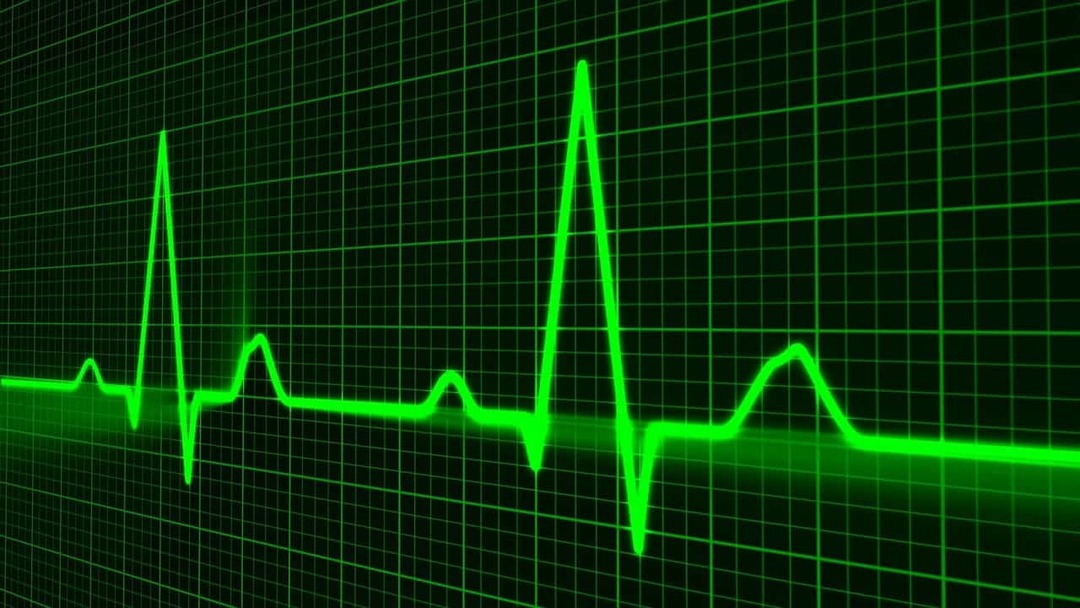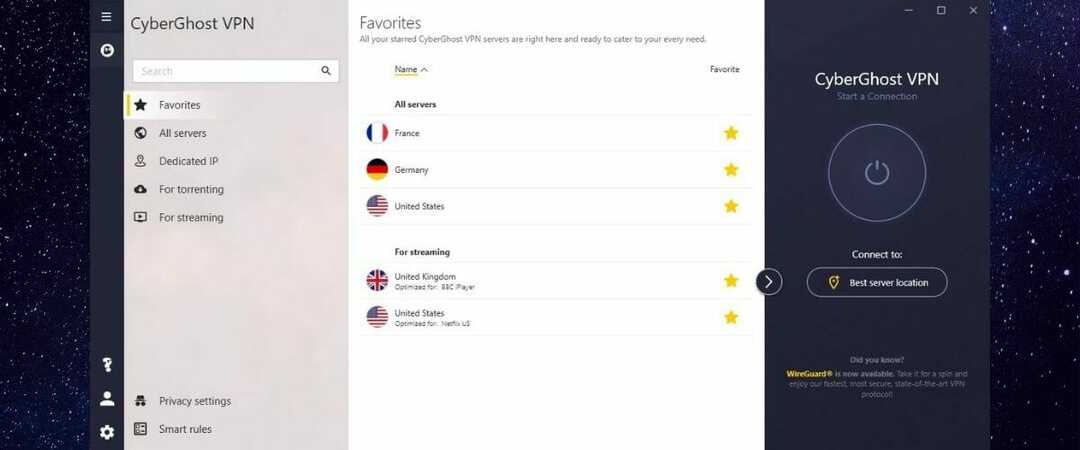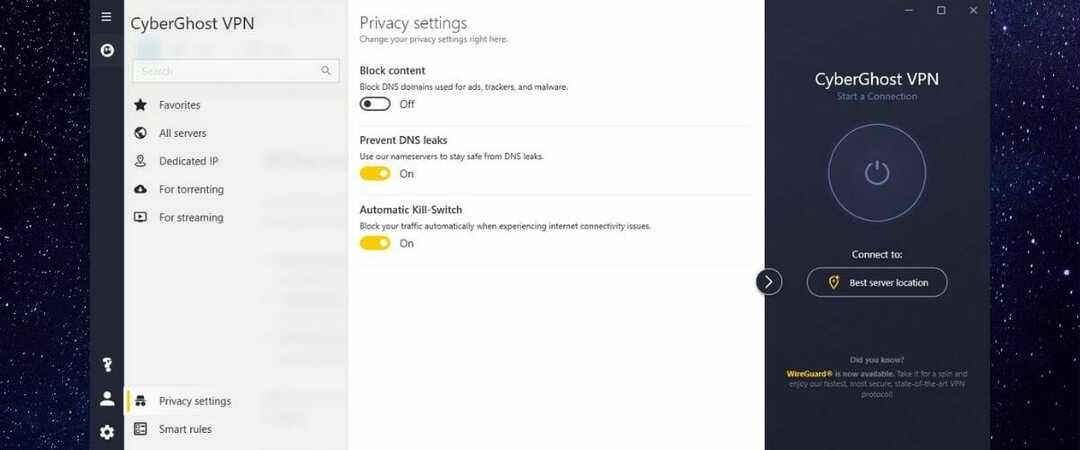- Si Cyberghost no funciona, su privacidad y seguridad en línea están en riesgo.
- La actualización de los controladores de red solucionará rápidamente el CyberGhost no se conecta.
- También puede cambiar a otro DNS si su Cyberghost no se abre.
- Otras cosas útiles que podría hacer son reinstalar la aplicación y verificar la configuración de su red.

CyberGhost es un cliente VPN popular, pero algunos usuarios informaron que CyberGhost no funciona en su PC.
Esto puede ser un problema y dejar su privacidad en línea desprotegida frente a terceros y su ISP. Sin embargo, hay una forma de solucionar este problema.
Usando un VPN es importante, y hablando de VPN, muchos usuarios informaron que CyberGhost no funciona en su PC. En cuanto a los problemas de VPN, aquí hay problemas comunes de CyberGhost que encontraron los usuarios:
- CyberGhost no conecta Windows 10, se abre, se inicia - Estos son algunos problemas comunes que pueden ocurrir con CyberGhost. Si encuentra este problema, asegúrese de que su antivirus o firewall no estén bloqueando CyberGhost.
- CyberGhost 6 ha dejado de funcionar - Este problema puede ocurrir si su instalación está dañada. Para solucionar el problema, reinstale CyberGhost y verifique si eso ayuda.
- Actualmente no es posible conectarse a la red CyberGhost VPN - Si no puede conectarse a la red VPN, es posible que su firewall esté causando el problema. Para solucionarlo, asegúrese de que los puertos necesarios estén abiertos.
- No se puede acceder al servicio CyberGhost Windows 7 - Este problema puede aparecer en cualquier versión de Windows y, si lo encuentra, asegúrese de probar algunas de nuestras soluciones.
Las 5 mejores VPN que recomendamos
 |
59% de descuento disponible para planes de dos años |  Consultar oferta! Consultar oferta! |
 |
79% de descuento + 2 meses gratis |
 Consultar oferta! Consultar oferta! |
 |
85% de descuento! Sólo 1,99 $ por mes durante el plan de 15 meses |
 Consultar oferta! Consultar oferta! |
 |
83% de descuento (2,21 $ / mes) + 3 meses gratis |
 Consultar oferta! Consultar oferta! |
 |
76% (2.83$) en plan de 2 años |
 Consultar oferta! Consultar oferta! |
¿Cómo soluciono que Cyberghost no funciona?
- Actualice sus controladores de red
- Cambiar al DN de GoogleS
- Utilice el símbolo del sistemat
- Reinstalar Cyberghost
- Asegúrese de que su conexión de red esté funcionandogramo
- Verifique la hora de su sistema
- Comprueba tu antiviruss
- Asegúrese de que los puertos necesarios estén abiertos
- Instale las últimas actualizaciones
- Ejecute CyberGhost como administrador o en Compatibilidad
1. Actualice su controlador de red
Actualizar su controlador de red nunca ha sido tan fácil. Todo lo que necesita hacer es descargar una aplicación de terceros capaz que actualizará automáticamente sus controladores.
Ya no necesitará buscar manualmente las últimas versiones. El programa escanea automáticamente los controladores de su computadora y los actualiza por usted. Los días de instalar versiones de controladores incorrectos se han ido.
 Algunos de los errores y fallos más comunes de Windows son el resultado de controladores antiguos o incompatibles. La falta de un sistema actualizado puede provocar retrasos, errores del sistema o incluso BSoD.Para evitar este tipo de problemas, puede utilizar una herramienta automática que encontrará, descargará e instalará la versión correcta del controlador en su PC con Windows con solo un par de clics, y le recomendamos encarecidamente DriverFix.Siga estos sencillos pasos para actualizar sus controladores de forma segura:
Algunos de los errores y fallos más comunes de Windows son el resultado de controladores antiguos o incompatibles. La falta de un sistema actualizado puede provocar retrasos, errores del sistema o incluso BSoD.Para evitar este tipo de problemas, puede utilizar una herramienta automática que encontrará, descargará e instalará la versión correcta del controlador en su PC con Windows con solo un par de clics, y le recomendamos encarecidamente DriverFix.Siga estos sencillos pasos para actualizar sus controladores de forma segura:
- Descargue e instale DriverFix.
- Inicie la aplicación.
- Espere a que el software detecte todos sus controladores defectuosos.
- Ahora se le presentará una lista de todos los controladores que tienen problemas, y solo necesita seleccionar los que le gustaría solucionar.
- Espere a que DriverFix descargue e instale los controladores más nuevos.
- Reanudar su PC para que los cambios surtan efecto.

DriverFix
¡Mantenga su Windows a salvo de cualquier tipo de error causado por controladores corruptos, instalando y usando DriverFix hoy!
Visita la página web
Descargo de responsabilidad: este programa debe actualizarse desde la versión gratuita para realizar algunas acciones específicas.
2. Cambiar al DNS de Google
- Haga clic en el icono de red en su Barra de tareas y seleccione su red en el menú.
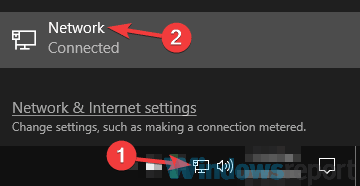
- En el panel derecho, haga clic en el Cambiar las opciones del adaptador.

- Ahora debería ver la lista de conexiones de red disponibles.
- Haga clic con el botón derecho en su conexión de red y seleccione Propiedades del menú.
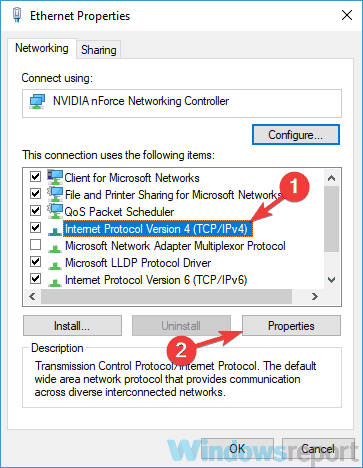
- Destacar Protocolo de Internet versión 4 (TCP / IPv4) en la lista y haga clic en el Propiedades botón.

- Una ventana nueva aparecerá. Seleccione Utilice las siguientes direcciones de servidor DNS opción. Ahora entra 8.8.8.8 como el Privilegiado y 8.8.4.4 como el Servidor DNS alternativo. Por último, haga clic en el OK botón para guardar los cambios.

El uso de una VPN es importante si desea proteger su privacidad en línea, pero algunos usuarios informaron que obtienen la Cyberghost no pudo descargar los archivos necesarios error en sus computadoras.
Esto puede ser un problema, pero es posible que pueda solucionarlo simplemente cambiando al DNS de Google.
Después de hacer eso, cambiará al DNS de Google y el problema debería resolverse. Muchos usuarios informaron que este método les funcionó, así que no dude en probarlo.
3. Utilice el símbolo del sistema
- prensa Clave de Windows + X.
- Ahora elige Símbolo del sistema (Administración) o PowerShell (administrador) del menú.
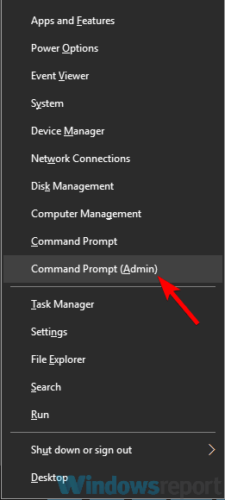
- En Símbolo del sistema, escriba los siguientes comandos:
ipconfig / releaseipconfig / renovarreinicio de netsh winsockreinicio de ip netsh intipconfig / flushdnsipconfig registerdnsnetsh int tcp establece heurísticas deshabilitadasnetsh int tcp set global autotuninglevel = deshabilitadonetsh int tcp establece global rss = habilitadonetsh int tcp show global
Según los usuarios, a veces CyberGhost no funciona debido a problemas con su conexión de red. Este es un problema relativamente común y, para solucionarlo, debe ejecutar varios comandos en el símbolo del sistema.
Después de ejecutar estos comandos, compruebe si el problema con CyberGhost sigue ahí.
4. Reinstale CyberGhost

Si CyberGhost no funciona, el problema podría ser la propia instalación. A veces, la instalación puede dañarse y, para solucionar el problema, debe reinstalar CyberGhost.
Esto es bastante simple de hacer, pero la mejor manera de hacerlo es usar un software de desinstalación.
En caso de que no lo sepa, el software de desinstalación es una aplicación especial que eliminará todos los archivos y entradas de registro relacionados con la aplicación seleccionada.
Como resultado, eliminará todos los posibles archivos sobrantes y evitará que causen problemas en el futuro. Si está buscando un buen software de desinstalación, le sugerimos que pruebe el desinstalador de aplicaciones que se muestra a continuación.
Este desinstalador también eliminará todos los archivos sobrantes, realizando así una desinstalación profunda. Una vez que elimine CyberGhost con el software de desinstalación, descargue e instale la última versión y verifique si se solucionó.
⇒ Obtener el desinstalador de IObit
5. Asegúrese de que su conexión de red esté funcionando

Si CyberGhost VPN no funciona en su PC, quizás el problema esté relacionado con su conexión de red. Para solucionar el problema, asegúrese de comprobar si otras aplicaciones, como su navegador, por ejemplo, funcionan correctamente.
Si la conexión de red funciona, entonces este no es el punto de partida del problema y debe continuar con la siguiente solución a continuación.
6. Verifique la hora del sistema
- Haga clic con el botón derecho en el icono del reloj en la esquina inferior derecha.
- Escoger Ajustar fecha / hora del menú.

- Ahora debería aparecer una nueva ventana. Localizar Establecer la hora automáticamente opción y apáguela.
- Después de un par de momentos, vuelva a activar esta función.
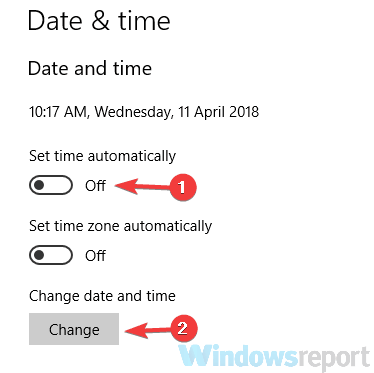
A veces, la hora de su sistema puede causar problemas con Cyberghost, especialmente si su reloj no es correcto. Para solucionar este problema, asegúrese de consultar su reloj.
Después de hacer eso, la fecha y la hora deberían reajustarse automáticamente. Si desea cambiar la fecha y la hora manualmente, haga clic en el botón Cambiar y ajústelo.
Una vez que la fecha y la hora sean correctas, compruebe si el problema persiste.
7. Revisa tu antivirus

Según los usuarios, a veces su antivirus puede hacer que aparezca este problema. Si CyberGhost no funciona en su PC, intente agregar CyberGhost a la lista de excepciones en su antivirus.
Si eso no ayuda, intente deshabilitar ciertas funciones o deshabilite su antivirus por completo. En el peor de los casos, es posible que deba desinstalar su antivirus.
Varios usuarios informaron problemas con Malwarebytes y CyberGhost, por lo que si está utilizando Malwarebytes, asegúrese de desinstalarlo y comprobar si eso resuelve el problema.
Tenga en cuenta que otras herramientas antivirus pueden causar este problema, por lo que es posible que deba eliminarlas también.
Si eliminar su antivirus resuelve el problema, le sugerimos que cambie a una solución antivirus diferente.
Bitdefender ofrece una gran protección y no interferirá con su sistema de ninguna manera, así que si está buscando un antivirus confiable, asegúrese de probar Bitdefender.
⇒ Obtenga Bitdefender
8. Asegúrese de que los puertos necesarios estén abiertos

Para utilizar CyberGhost en su PC, debe asegurarse de que ciertos puertos estén abiertos. Para hacer esto, asegúrese de verificar la configuración de su firewall y habilite los siguientes puertos:
- 443
- 8078
- 8080
- 9081
- 9082
Nota: Además del cortafuegos en su PC, tal vez debería verificar la página de configuración de su enrutador y asegurarse de que las publicaciones mencionadas anteriormente también estén abiertas allí.
9. Instale las últimas actualizaciones
- Abre el Aplicación de configuración.
- Puedes hacerlo rápidamente usando Tecla de Windows + I atajo.
- Cuando se abra la aplicación Configuración, navegue hasta la Actualización y seguridad sección.
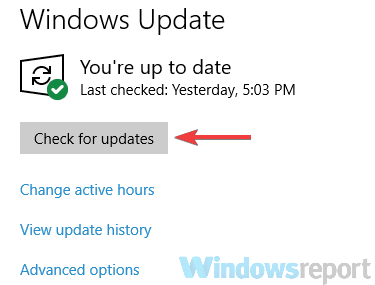
- Ahora haga clic en Buscar actualizaciones en el panel derecho.
Si sigue teniendo problemas con CyberGhost, tal vez el problema se deba a fallas del sistema. Pueden ocurrir problemas en su sistema operativo e interferir con varias aplicaciones.
Sin embargo, debería poder solucionar la mayoría de estos fallos del sistema simplemente actualizando su sistema. Windows 10 ya instala las actualizaciones faltantes automáticamente, pero siempre puede buscar actualizaciones manualmente.
Si hay actualizaciones disponibles, se descargarán e instalarán automáticamente tan pronto como reinicie su PC. Una vez instaladas las últimas actualizaciones, compruebe si el problema persiste.
10. Ejecute CyberGhost como administrador o en modo de compatibilidad

- Haga clic derecho en el CyberGhost atajo.
- En el menú contextual, elija Ejecutar como administrador.
Si CyberGhost no funciona en su PC, el problema podría ser la falta de privilegios administrativos. Para solucionar este problema, los usuarios sugieren ejecutar CyberGhost como administrador.
Si esto funciona, CyberGhost debería iniciarse ahora sin ningún problema. Tenga en cuenta que debe repetir este paso cada vez que desee iniciar CyberGhost.
Sin embargo, puede automatizar este proceso y configurar CyberGhost para que siempre comience con privilegios administrativos.
Para hacer eso, siga estos pasos:
- Haga clic con el botón derecho en el acceso directo de CyberGhost y elija Propiedades del menú.
- Navega al Compatibilidad pestaña y comprobar Ejecute este programa como administrador opción.
- Ahora haga clic en Solicitar y OK para guardar los cambios.
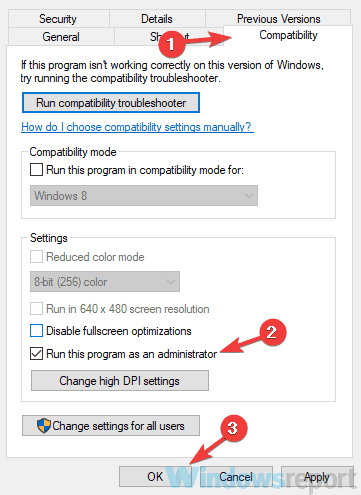
Después de hacer eso, este acceso directo siempre iniciará CyberGhost con privilegios administrativos, por lo que no tendrá que hacerlo manualmente.
Si los privilegios administrativos no solucionaron su problema, tal vez pueda intentar ejecutar la aplicación en modo de compatibilidad. Para hacer eso, siga estos pasos:
- Haga clic con el botón derecho en el acceso directo de CyberGhost y seleccione Propiedades del menú.
- Dirígete al Compatibilidad pestaña y comprobar Ejecuta este programa en modo compatibilidad para y seleccione la versión deseada de Windows.
- Ahora haga clic en Solicitar y OK.

Después de hacer eso, intente iniciar la aplicación y verifique si el problema persiste. Tenga en cuenta que es posible que deba experimentar con diferentes modos de compatibilidad hasta que logre encontrar el que funcione para usted.
CyberGhost es un excelente software de VPN, pero si CyberGhost no funciona en su PC, no dude en probar algunas de nuestras soluciones y verifique si eso resuelve su problema.